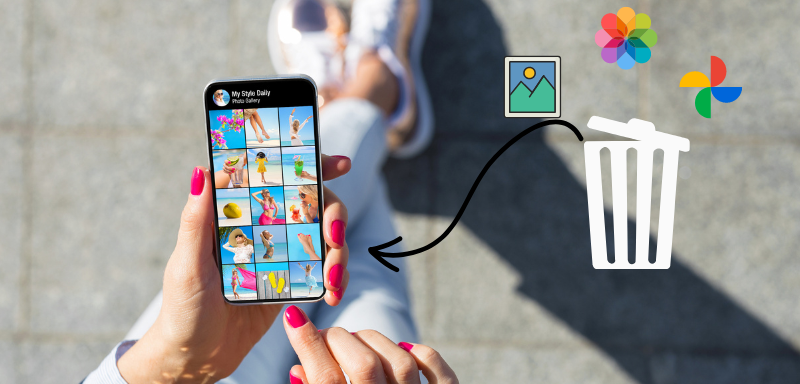Cómo saber si se realizó mi copia de seguridad de Google
Aquí se explica cómo hacer una copia de seguridad de Google y asegurarse de que se haga correctamente.
La flexibilidad de Google Backup se extiende a la accesibilidad de los datos. Puede acceder fácilmente a sus fotos y otros archivos sincronizados en cualquier dispositivo conectado a su cuenta de Google. Esto significa que además de servir como una capa de protección contra la pérdida de datos, Google Backup también facilita compartir y ver sus fotos y archivos en diferentes plataformas y dispositivos sin necesidad de transferencias manuales.
Por último, la sólida seguridad que ofrece Google garantiza que sus datos estén protegidos contra el acceso no autorizado. La información se cifra durante la transferencia y el almacenamiento en la nube de Google, siguiendo los más altos estándares de seguridad de la industria. Esto no sólo protege su privacidad, sino que también proporciona una capa adicional de seguridad en comparación con los métodos tradicionales de almacenamiento local.
Hacer una copia de seguridad de tus datos es crucial para proteger tu información personal y profesional. Google ofrece una variedad de servicios que facilitan la copia de seguridad de tus datos, incluyendo Google Drive, Google Fotos y la sincronización de contactos y calendarios. Este artículo te guiará a través de los pasos necesarios para hacer una copia de seguridad de tus datos en Google y asegurarte de que se haga correctamente.
1. Copia de Seguridad en Google Drive
Google Drive es una plataforma de almacenamiento en la nube que permite guardar una amplia gama de archivos, incluyendo documentos, fotos, videos y más. Aquí te mostramos cómo hacer una copia de seguridad en Google Drive:
Paso 1: Configuración Inicial
- Descarga Google Drive: Si aún no tienes la aplicación Google Drive, descárgala desde Google Play Store (Android) o Apple App Store (iOS).
- Inicia Sesión: Abre la aplicación y accede con tu cuenta de Google.
Paso 2: Subir Archivos Manualmente
- Abrir Google Drive: Inicia la aplicación Google Drive.
- Subir Archivos: Toca el ícono de “+”, selecciona “Subir” y elige los archivos o carpetas que deseas respaldar.
Paso 3: Configurar la Copia de Seguridad Automática
Para garantizar que tus archivos importantes siempre estén respaldados, configura la copia de seguridad automática:
- Abre la Configuración: Toca las tres líneas horizontales en la esquina superior izquierda para abrir el menú, luego selecciona “Configuración”.
- Copia de Seguridad y Sincronización: Activa la opción de “Copia de seguridad y sincronización”.
- Seleccionar Carpetas: Escoge las carpetas específicas de tu dispositivo que deseas respaldar automáticamente.
2. Copia de Seguridad de Fotos y Videos con Google Fotos
Google Fotos es una herramienta poderosa para almacenar y organizar tus fotos y videos. A continuación, te mostramos cómo hacer una copia de seguridad de tus fotos y videos en Google Fotos:
Paso 1: Configuración Inicial
- Descarga Google Fotos: Si aún no tienes la aplicación Google Fotos, descárgala desde Google Play Store (Android) o Apple App Store (iOS).
- Inicia Sesión: Abre la aplicación y accede con tu cuenta de Google.
Paso 2: Configurar Copia de Seguridad y Sincronización
- Abrir Google Fotos: Inicia la aplicación Google Fotos.
- Configuración: Toca tu foto de perfil o inicial en la esquina superior derecha, luego selecciona “Configuración de Fotos”.
- Copia de Seguridad y Sincronización: Asegúrate de que la opción esté activada.
Paso 3: Seleccionar la Calidad de la Copia de Seguridad
Google Fotos ofrece dos opciones de calidad para las copias de seguridad:
- Alta Calidad (almacenamiento ilimitado): Las fotos y videos se comprimen para ahorrar espacio.
- Calidad Original (almacenamiento limitado): Las fotos y videos se guardan en su resolución original, consumiendo espacio de almacenamiento de Google Drive.
3. Copia de Seguridad de Contactos y Calendarios
Asegurarte de que tus contactos y eventos del calendario estén respaldados es esencial para no perder información importante. Aquí te mostramos cómo hacerlo:
Copia de Seguridad de Contactos
- Abrir Configuración: Ve a la configuración de tu dispositivo Android.
- Google: Selecciona la opción “Google”.
- Servicios de la Cuenta: Toca “Configurar y restaurar” y luego “Configurar copia de seguridad”.
- Copia de Seguridad de Contactos: Asegúrate de que la opción esté activada.
Copia de Seguridad del Calendario
- Abrir Configuración: Ve a la configuración de tu dispositivo Android.
- Google: Selecciona la opción “Google”.
- Servicios de la Cuenta: Toca “Cuentas y sincronización”.
- Sincronización del Calendario: Asegúrate de que la opción “Calendario” esté activada.
4. Verificación de la Copia de Seguridad
Es importante verificar que la copia de seguridad se haya realizado correctamente. Aquí te mostramos cómo hacerlo:
Verificar en Google Drive
- Abrir Google Drive: Inicia la aplicación Google Drive o accede desde un navegador web.
- Mis Archivos: Navega a la sección “Mis archivos” y verifica que los archivos y carpetas que seleccionaste estén presentes.
Verificar en Google Fotos
- Abrir Google Fotos: Inicia la aplicación Google Fotos o accede desde un navegador web.
- Biblioteca: Navega a la sección “Biblioteca” y verifica que tus fotos y videos estén presentes.
Verificar Contactos y Calendarios
- Contactos: Abre la aplicación de Contactos en tu dispositivo y verifica que todos tus contactos estén presentes.
- Calendario: Abre la aplicación de Calendario en tu dispositivo y verifica que todos tus eventos estén presentes.
5. Consejos para una Copia de Seguridad Eficiente
Conexión a Wi-Fi
Realiza la copia de seguridad cuando estés conectado a una red Wi-Fi para evitar el consumo de datos móviles.
Carga del Dispositivo
Asegúrate de que tu dispositivo tenga suficiente batería o esté conectado a una fuente de alimentación durante el proceso de copia de seguridad.
Espacio de Almacenamiento
Verifica que tengas suficiente espacio de almacenamiento en tu cuenta de Google. Puedes adquirir más espacio si es necesario.
Frecuencia de Copia de Seguridad
Configura la copia de seguridad para que se realice automáticamente a intervalos regulares, como diario o semanalmente, según tus necesidades.
Actualización de Aplicaciones
Mantén las aplicaciones de Google Drive, Google Fotos y Contactos actualizadas para asegurarte de que estén funcionando correctamente y aprovechando las últimas mejoras de seguridad y funcionalidad.
6. Recuperación de Datos desde la Copia de Seguridad
Si necesitas restaurar tus datos desde una copia de seguridad, sigue estos pasos:
Restaurar desde Google Drive
- Abrir Google Drive: Inicia la aplicación Google Drive o accede desde un navegador web.
- Seleccionar Archivos: Navega a los archivos o carpetas que deseas restaurar.
- Descargar: Selecciona los archivos y toca la opción de “Descargar” para restaurarlos en tu dispositivo.
Restaurar desde Google Fotos
- Abrir Google Fotos: Inicia la aplicación Google Fotos o accede desde un navegador web.
- Seleccionar Fotos y Videos: Navega a las fotos y videos que deseas restaurar.
- Descargar: Selecciona las imágenes y toca la opción de “Descargar” para restaurarlas en tu dispositivo.
Restaurar Contactos
- Abrir Configuración: Ve a la configuración de tu dispositivo Android.
- Google: Selecciona la opción “Google”.
- Configurar y Restaurar: Toca “Configurar y restaurar” y luego “Restaurar contactos”.
- Seleccionar Cuenta: Elige la cuenta de Google desde la cual deseas restaurar los contactos.
Restaurar Calendarios
- Abrir Configuración: Ve a la configuración de tu dispositivo Android.
- Google: Selecciona la opción “Google”.
- Cuentas y Sincronización: Asegúrate de que la opción “Calendario” esté activada.
- Sincronizar Ahora: Toca “Sincronizar ahora” para restaurar los eventos del calendario.

No olvides hacer una copia de seguridad
Hacer una copia de seguridad de tus datos en Google es un paso esencial para proteger tu información y asegurarte de que siempre esté accesible. Siguiendo estos pasos, puedes configurar copias de seguridad automáticas para tus archivos, fotos, contactos y eventos del calendario. Además, es importante verificar regularmente que las copias de seguridad se estén realizando correctamente y ajustar la configuración según sea necesario. Con estos consejos y técnicas, podrás estar tranquilo sabiendo que tus datos están seguros y protegidos en la nube.